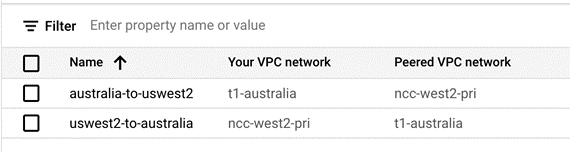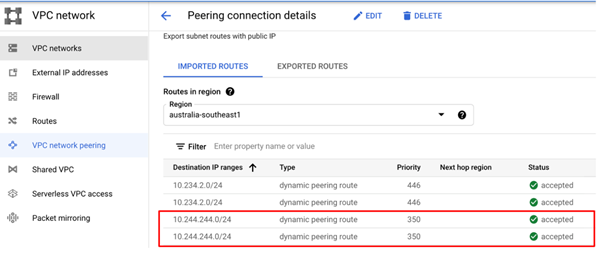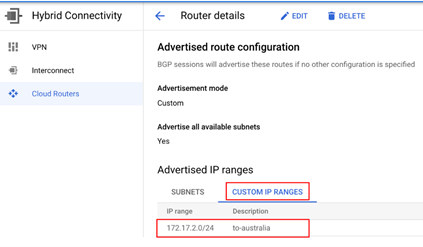當您有多個 VPC 網路時,請在 Google Cloud 與各種 VPC 網路之間設定 VPC 網路對等以建立連線,以便您可以遠端存取資源。如需詳細資料,請參閱 VPC 網路對等概觀。
下圖說明使用 VPC 對等跨區域的分支到雲端的連線: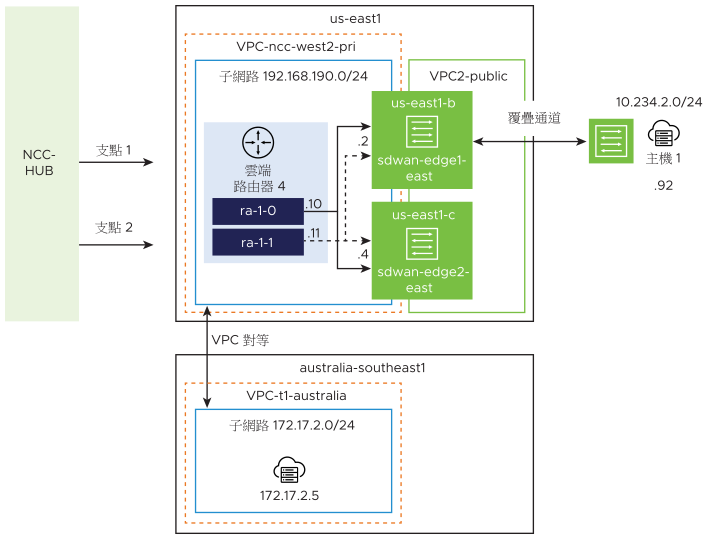
在上圖中,「ncc-west2-pri」是與 Network Connectivity Center 中樞相關聯的中樞 VPC。子網路 192.168.190.0/24 與 host1 所在的「us-east1」區域相關聯。「t1-australia」是安裝 Ubuntu 虛擬機器所在的支點 VPC。您必須從 host1 建立連線,這是位於美國西岸到澳洲 Ubuntu 虛擬機器的內部部署應用裝置。
完成下列工作,以使用 VPC 網路對等建立分支到雲端的連線:
程序
下一步
執行 Ping 測試以確認位於美國西岸的內部部署 SD-WAN Edge 執行個體「host1」,與位於澳洲的 Ubuntu 虛擬機器之間的連線。如需指示,請參閱可自 VMware SD-WAN 說明文件中取得的《VMware SD-WAN 管理指南》中的〈Ping 測試〉一節。